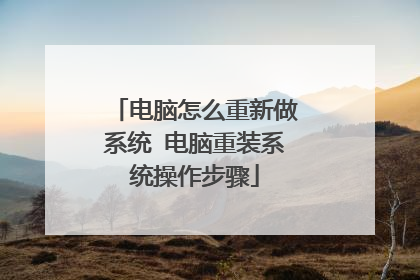重装系统的详细步骤
一、光盘安装1、下载系统ISO镜像文件以后,用刻录软件nero刻录,选择“映像刻录”方式来刻录ISO文件。2、设置光盘启动。开机连续按DELETE,进入BIOS,设置为光驱启动。(怎么设置,自查。)3、重启电脑,当出现 Press any key to boot form CD or DVD... 时按回车键。4、选择[1],安装系统到硬盘第一分区,安装向导会自动进行安装。(如果想重新分区,用分区工具先进行分区就行)现在某些主板不支持直接用GHOST安装系统,这时我们可以运行WinPE安装系统。1、选择第二项,进入WinPE微型系统。2、点击桌面自动恢复系统到C盘的快捷方式。点击确定,然后开始进行安装。现在的Ghost版的系统光盘的启动选项一般都加入了WinPE微型系统,支持从WinPE安装Ghost版系统。(想分区,桌面也有分区工具。)至于光盘安装安装版系统,没什么好说的。插入光盘,开机设置光驱启动后重启,系统就自动开始安装了,只要按照提示操作,难度不大,这里就不详述了。二、硬盘安装(需要你有一个可以使用的Windows系统为前提,也就意味着系统安装不能对系统盘C进行格式化。)缩文件夹,双击运行里面的AUTORUN.EXE,进行硬盘安装。2、选择免刻盘-硬盘快速安装本系统(不同的光盘该项会有不同,但大体意思差不多。)。3、这时,点击打开,找到我们系统安装的GHO文件。4、选中我们打算安装系统进去的系统盘(C),点确定。(图片有替换,但意思是一样的,呵呵。)5、此时,GHO的文件会自动复制到系统最后一个分区。复制完后,会自动提示是否重启,按“是”,就马上重启进行GHOST的恢复。运行WinPE安装系统对于现在某些主板不支持直接用GHOST安装系统,我们可以先安装WinPE到硬盘,运行WinPE安装系统。1、将下载的ISO镜像文件用虚拟光驱加载或者用WinRAR解压缩,然后转到解压缩文件夹,双击运行AUTORUN.EXE。选择第五项,安装WinNPE到硬盘。2、任意键安装完后机子会重启,在选择系统操作界面时,选择进入WinPE。进入后WinPE界面同上面光盘安装中的一样,不发图了。3、点击桌面自动恢复系统到C盘的快捷方式,系统就自动进行安装了。使用硬盘安装器安装系统1、将下载的ISO镜像文件用虚拟光驱加载或者用WinRAR解压缩,然后转到解压缩文件夹,或者直接双击用WinRAR打开,按住Ctrl键,用鼠标点击选择GHOSTXP.GHO和硬盘安装工具.EXE,解压到除系统盘(C)以外的硬盘。(说明:不同版本硬盘安装工具可能不同,可以先查看说明文件)。3、双击硬盘安装工具,浏览并找到GHOSTXP.GHO文件。点击确定即可进行安装。三、U盘(移动硬盘)安装准备工作:先要制作U盘启动盘。(这里介绍老毛桃U盘启动盘的制作方法。)老毛桃U盘启动盘的制作过程1、从老毛桃官方网站http://www.laomaotao.net/下载老毛桃U盘启动制作工具。2、运行程序之前请尽量关闭杀毒软件和安全类软件(本软件涉及对可移动磁盘的读写操作,部分杀软的.误报会导致程序出错!),下载完成之后Windows XP系统下直接双击运行即可,Windows Vista或Windows7/8系统,请右键点以管理员身份运行。(其实直接双击运行也行。)制作U盘启动1、打开主程序,插入你的U盘或者其它可移动磁盘,在磁盘列表里会自动列出当前电脑中所有的可移动磁盘的盘符、型号、容量等信息。2、磁盘列表中选择你要制作启动的可移动磁盘,启动模式USB-HDD或USB-ZIP可选,默认采用USB-HDD模式。(chs模式主要针对某些不能检测的Bios,一般不需要勾选此项!)3、尽量退出杀毒软件和安全类软件以免发生错误,点击 按钮,程序会提示是否继续,确认所选磁盘无重要数据后点 确定 ,开始制作。4、制作过程中不要进行其它操作以免造成制作失败,当提示制作完成时,安全删除您的U盘,并重新插拔U盘即可完成启动U盘的制作。制作完成后正确设置电脑BIOS,即可从U盘启动了。为了验证启动制作是否成功,也可以在制作完成后根据提示运行电脑模拟器进行U盘模拟启动。注:启动文件是完全隐藏的,防病毒、防删除、防格式化。启动制作前后可移动磁盘仅仅会有容量上的微小差别,你会发现U盘空间会减少330M左右,请不要担心此时没有制作成功。(制作成功后U盘根目录下有个系统自己新建的GHO文件夹。)如果想删除启动盘,选择初始化U盘之后磁盘容量会全部恢复

如何重装电脑系统?
系统坏了怎么重装?当我们的电脑出现系统文件损坏、系统中病毒、注册表问题、驱动故障等。,用u盘直接重装系统是最快捷有效的解决方案。下面给大家展示系统坏了重新安装系统Win10的步骤(其他的系统大同小异)。因为现在主流的安装模式是通过U盘启动来安装系统,所以这里主要介绍通过U盘制作启动盘,然后通过U盘启动安装系统的过程,让我们看一看。 具体操作如下: 一、制作U盘启动盘 1、进入页面后,选择U盘启动,无需更改默认格式,直接点击开始制作即可。这里只是举例说明,步骤一样! 备注: 进入BIOS的方法:计算机在开机过程中一般要经过一分钟左右的时间,在这启动的一分钟内,屏幕上一般会显示七八个不同的画面,包括显卡信息、LOG图、BIOS版本信息、硬件配置信息、操作系统LOGO、加载操作系统等,如果要进入BIOS,必须在计算机启动过程中,最常见的进入BIOS的按键是“DEL”,这类电脑主要以Award BIOS和AMI BIOS为主,多半的台式机是通过在启动时按下DEL键来进入BIOS,然后进入。 在这里进行选择就好 2、制作U盘启动盘时,软件会提醒用户备份U盘中的数据,防止数据丢失造成损失。 3、等待制作成功后,软件会自动提醒用户电脑的U盘启动快捷键,到此,U盘启动盘制作成功。 4、制作成功后,还需要点击软件右下角的模拟启动,用以测试U盘启动盘是否制作成功。 5、制作成功后应出现以下界面,然后关闭此页面,将想要安装的系统镜像复制、下载到U盘启动盘即可。 二、U盘装机 1、U盘插入电脑,重启电脑按快捷键选择U盘为第一启动项(步骤同上),进入后,键盘↑↓键选择第二个【02】启动Windows10PEx64(网络版),然后回车。 2、进入PE界面后,点击桌面的一键重装系统。 3、打开工具后,点击浏览选择U盘中的下载好的系统镜像ISO。 4、选择后,再选择系统安装的分区,一般为C区,如若软件识别错误,需用户自行选择。选择完毕后点击下一步。 5、此页面直接点击安装即可。 6、系统正在安装,请等候…… 7、系统安装完毕后,软件会自动提示需要重启,并且拔出U盘,请用户拔出U盘再重启电脑。 8、重启后,系统将自动进入系统安装界面,到此,装机就成功了! 可能细节略有差别,但步骤一样!请笑纳!
用一键Ghost软件加载gho格式的系统映像,选择还原系统。
用一键Ghost软件加载gho格式的系统映像,选择还原系统。

如何给电脑重装系统,怎么做?
1、选择需要安装的系统。2、接着耐心等待下载重装资源。3、资源下载完成后,等待环境部署完毕重启即可。4、进入到pe系统后,打开小白工具,选择安装的系统,安装完成后重启即可。5、最后重启电脑进入桌面,系统安装完成,可以开始使用了。
给电脑重装系统首先需要把电脑的第一启动选项选择成USB,保存重启电脑后插入启动U盘进行安装即可!
给电脑重装系统首先需要把电脑的第一启动选项选择成USB,保存重启电脑后插入启动U盘进行安装即可!
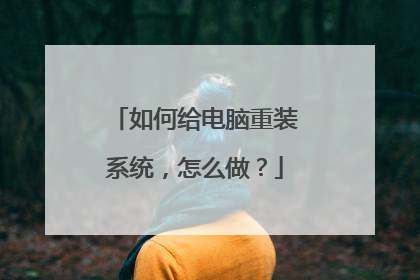
如何重装电脑系统?
Win 10 2004 版本起新增的“云重装”功能,让重装系统不再需要U盘,而是直接在云端下载并重新安装Win 10。 依次进入【开始】【设置】【更新和安全】【恢复】,点击“重置此电脑”下方的【开始】。 按需选择【保留我的文件】或【删除所有内容】后,就可以选择【云下载】了。 注意:云下载可能会消耗4GB以上数据流量,请确认自己的网络环境。 接下来,可以选择是否“还原这台电脑附带的应用和设置“,以及是否”下载并重新安装Windows“。 如果全部选择【否】,将“从此设备重新安装Windows”、并且“删除电脑制造商安装的应用”(相当于Win 10 2004之前版本中的 “重置”)。 而如果系统异常或用于重置的文件损坏,上述的普通“重置”将无法完成。此时,通过新增的【云下载】功能(“下载并重新安装Windows”选择【是】)就可以联网自动下载Win 10并重新安装了。 在重装之前,需要再次确认设置无误。 然后开始下载并重装。 如果系统已经损坏且无法进入,也仍然可以通过进入Win RE(Windows恢复环境)中选择“云下载”来重装。 进入Win RE的2种方式: 在系统中按住【shift】,同时点击【开始】【电源】【重启】; 强制关机三次(部分机台需要直接断开电源),待再次开机自动进入Win RE。 进入Win RE后,依次选择【疑难解答】【重置此电脑】,按需选择【保留我的文件】或【删除所有内容】后,就可以选择【云下载】了。
答:去网站上查看安装系统的视频,根据步骤一步一步的安装
使用360软件管家进行安装系统
我是用大白菜进行重装的。
答:去网站上查看安装系统的视频,根据步骤一步一步的安装
使用360软件管家进行安装系统
我是用大白菜进行重装的。

电脑怎么重新做系统 电脑重装系统操作步骤
1、将下载完的电脑系统iso文件下载到C盘之外的分区,比如下载到F盘,右键使用WinRAR等工具解压到当前文件夹或指定文件夹,不能解压到C盘和桌面,否则无法重装。 2、弹出对话框,执行电脑系统iso压缩包解压过程,需要等待几分钟。3、解压之后,我们打开安装目录,找到【安装系统.exe】程序。4、双击【安装系统.exe】打开这个安装界面,选择【还原系统】,映像文件路径选择gho文件,勾选要安装的位置C盘,如果不是显示C盘,要根据卷标或容量来判断C盘,再勾选【执行完成后重启】,最后点击【执行】。5、弹出提示框,提示映像文件即将还原到分区C,点击确定继续。6、这时候电脑会重启,进入到这个界面,默认选择SysCeo Recovery项启动。7、启动进入这个界面,执行C盘格式化以及系统重装到C盘的部署过程,需要等待3-5分钟;8、上述执行完成后会自动重启,进入这个界面,执行系统驱动安装和配置过程。 9、重装电脑系统过程5-10分钟,最后启动进入全新系统桌面,这样电脑系统就重装好了。